مؤلف:
Sara Rhodes
تاريخ الخلق:
12 شهر فبراير 2021
تاريخ التحديث:
1 تموز 2024
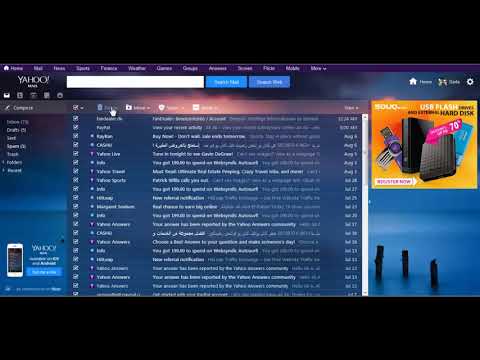
المحتوى
- خطوات
- الطريقة الأولى من 2: إرفاق الملفات من Dropbox
- الطريقة 2 من 2: حفظ الملف المرفق في Dropbox
- نصائح
- ماذا تحتاج
إذا كنت قد حاولت بالفعل إرفاق ملف أكبر من 25 ميغا بايت بـ Yahoo! البريد ، أنت تعلم أن هذا غير ممكن ، نظرًا لوجود حد لحجم الملفات المرفقة. لحسن الحظ ، ياهو! تم دمج Mail مع Dropbox ، والآن يمكنك إرسال مرفقات بأحجام ملفات ضخمة. يمكنك الآن أيضًا حفظ مرفقات البريد الإلكتروني مباشرة في Dropbox. تأكد من ربط حسابك على Yahoo! Mail بحساب Dropbox الخاص بك بنجاح لدمج أسهل وأبسط. انتقل إلى الخطوة 1 أدناه للبدء.
خطوات
الطريقة الأولى من 2: إرفاق الملفات من Dropbox
 1 قم بتحميل الملف إلى Dropbox. يمكنك إما تحميل الملف مباشرة إلى حساب Dropbox الخاص بك عبر الإنترنت أو إسقاط الملف في مجلد Dropbox المحلي الخاص بك للمزامنة عبر الإنترنت.
1 قم بتحميل الملف إلى Dropbox. يمكنك إما تحميل الملف مباشرة إلى حساب Dropbox الخاص بك عبر الإنترنت أو إسقاط الملف في مجلد Dropbox المحلي الخاص بك للمزامنة عبر الإنترنت.  2 قم بتسجيل الدخول إلى Yahoo!البريد الإلكتروني.
2 قم بتسجيل الدخول إلى Yahoo!البريد الإلكتروني.  3 اكتب رسالة بريد إلكتروني جديدة. بأي طول ، أي عدد من الناس. إذا كنت ترغب في تجربة إرفاق الملفات ، فما عليك سوى إرسالها إلى نفسك.
3 اكتب رسالة بريد إلكتروني جديدة. بأي طول ، أي عدد من الناس. إذا كنت ترغب في تجربة إرفاق الملفات ، فما عليك سوى إرسالها إلى نفسك.  4 أرفق ملفًا من Dropbox. في نافذة بريد إلكتروني منفصلة ، انقر فوق أيقونة Clip (مقاطع الورق) لتتمكن من إرفاقها. اختر Share with Dropbox. سيظهر مربع حوار يحتوي على مجلدات Dropbox الخاصة بك. تنقل عبر المجلدات وابحث عن الملف الذي تريد إرفاقه.
4 أرفق ملفًا من Dropbox. في نافذة بريد إلكتروني منفصلة ، انقر فوق أيقونة Clip (مقاطع الورق) لتتمكن من إرفاقها. اختر Share with Dropbox. سيظهر مربع حوار يحتوي على مجلدات Dropbox الخاصة بك. تنقل عبر المجلدات وابحث عن الملف الذي تريد إرفاقه. - يمكنك إرفاق عدة ملفات في نفس الوقت عن طريق تحديدها. سيتم تمييز الملفات أو تمييزها على أنها محددة.
- يمكنك أيضًا إرفاق ملفات متعددة التنسيقات. الأغاني وملفات PDF والأفلام وما إلى ذلك.
 5 انقر فوق الزر أختر.
5 انقر فوق الزر أختر. 6 أكمل عملية إنشاء بريدك الإلكتروني. سيتم توزيع الملف الذي تختاره عبر رابط Dropbox المضمن في رسالة بريدك الإلكتروني. ليس من الضروري أن يكون مرتبطًا ماديًا ، ولكن يمكن الوصول إلى الملف مباشرة من الرابط المحدد.
6 أكمل عملية إنشاء بريدك الإلكتروني. سيتم توزيع الملف الذي تختاره عبر رابط Dropbox المضمن في رسالة بريدك الإلكتروني. ليس من الضروري أن يكون مرتبطًا ماديًا ، ولكن يمكن الوصول إلى الملف مباشرة من الرابط المحدد.  7 ارسل رسالة. يمكنك إرسال نسخة لمشاهدة البريد الإلكتروني ومشاهدة كيفية عمل الارتباط.
7 ارسل رسالة. يمكنك إرسال نسخة لمشاهدة البريد الإلكتروني ومشاهدة كيفية عمل الارتباط.
الطريقة 2 من 2: حفظ الملف المرفق في Dropbox
 1 قم بتسجيل الدخول إلى Yahoo!البريد الإلكتروني.
1 قم بتسجيل الدخول إلى Yahoo!البريد الإلكتروني. 2 افتح البريد الإلكتروني الذي يحتوي على المرفق. يجب أن يكون أي حجم مرفق (في حدود المعقول) على ما يرام.
2 افتح البريد الإلكتروني الذي يحتوي على المرفق. يجب أن يكون أي حجم مرفق (في حدود المعقول) على ما يرام.  3 اعثر على المرفق. يقع المرفق في الجزء السفلي من رسالة البريد الإلكتروني. يجب أن ترى مشبكًا ورقيًا بجوار اسم الملف.
3 اعثر على المرفق. يقع المرفق في الجزء السفلي من رسالة البريد الإلكتروني. يجب أن ترى مشبكًا ورقيًا بجوار اسم الملف.  4 قم بتنزيل المرفق. اضغط على الرابط تحميل بجانب الملف المرفق. الرجاء التحديد حفظ إلى المنسدل... سيظهر مربع حوار يشير إلى الموقع حيث سيتم تخزين الملف في مجلدات Dropbox الخاصة بك. حدد موقعًا واضغط على الزر يحفظ.
4 قم بتنزيل المرفق. اضغط على الرابط تحميل بجانب الملف المرفق. الرجاء التحديد حفظ إلى المنسدل... سيظهر مربع حوار يشير إلى الموقع حيث سيتم تخزين الملف في مجلدات Dropbox الخاصة بك. حدد موقعًا واضغط على الزر يحفظ.  5 عرض المرفق من Dropbox. يمكنك تنزيل الملف من حساب Dropbox الخاص بك عبر الإنترنت أو من مجلد Dropbox المحلي بعد مزامنته.
5 عرض المرفق من Dropbox. يمكنك تنزيل الملف من حساب Dropbox الخاص بك عبر الإنترنت أو من مجلد Dropbox المحلي بعد مزامنته.
نصائح
- في المرة الأولى التي تستخدم فيها Dropbox في Yahoo Mail ، سترى نافذة تطلب الإذن لربط حساباتك. بمجرد ربطهم معًا ، لن تحتاج حتى إلى متابعة إجراءات تسجيل الدخول.
ماذا تحتاج
- حساب ياهو
- حساب Dropbox



